So konvertieren Sie iTunes in 3 einfachen Schritten in MP3
Konvertieren Sie iTunes in mp3 Es wäre mühsam, Ihre iTunes-Mediathek auf andere Geräte zu verschieben, wenn Sie eine riesige Musikbibliothek auf Ihrem Computer haben. Um diese Songs abzuspielen, muss auf einem bestimmten Gerät die Apple Music App installiert sein. Das Konvertieren Ihrer iTunes-Bibliothekstitel in das MP3-Format, das von den meisten Audioplayern und -geräten unterstützt wird, ist der beste Weg, um das Abspielen auf anderen Playern oder Geräten zu vereinfachen.
Artikelinhalt Teil 1. Konvertieren Sie iTunes-Songs in Ihre MusikbibliothekTeil 2. Konvertieren Sie iTunes-Songs aus Dateien in einem Ordner oder auf einer FestplatteTeil 3. Konvertieren Sie die gesamte iTunes-Mediathek in MP3 Teil 4. Zusammenfassung
Teil 1. Konvertieren Sie iTunes-Songs in Ihre Musikbibliothek
iTunes ist ein Streaming-Musikdienst, der 2015 von Apple Inc. eingeführt wurde. Er verfügt über die weltweit größte vollständige Musiksammlung mit über 60 Millionen Songs. Für eine einmalige Gebühr von 99 $ / Monat können Sie jetzt vollen Zugriff auf alle Alben und Singles haben und diese direkt von mit Apple Music verbundenen Geräten weiterspielen. Hier ist die Anleitung zum Konvertieren von iTunes in MP3 in Ihrer Musikbibliothek.
Mac OS:
Schritt 1: Start Apple Music.
Schritt 2: Wählen Sie „Musik > Einstellungen“ aus der Symbolleiste.
Schritt 3: Navigieren Sie zu Dateien und dann zu Einstellungen importieren.
Schritt 4: Wählen Sie das Codierungsformat, in das Sie den Song konvertieren möchten, aus dem Menü neben Importieren mit.
Schritt 5: Tippen Sie auf „OK“.
Schritt 6: Wählen Sie die Musik, die Sie konvertieren möchten, aus Ihrer Bibliothek aus.
Schritt 7: Wählen Sie Datei > Konvertieren und beginnen Sie danach mit der Erstellung der [Format]-Version aus dem Dropdown-Menü.
In Ihrer Bibliothek erscheinen neue Titeldateien neben den Originalen.
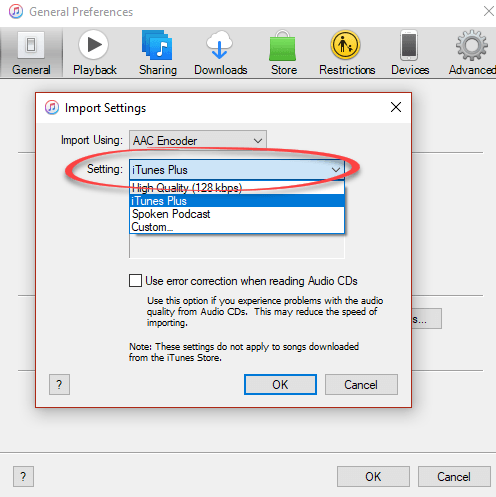
Auf deinem Computer
Schritt 1: Starten iTunes auf deinem Computer.
Schritt 2: Wählen Sie „Bearbeiten > Einstellungen“ aus der Menüleiste.
Schritt 3: Wählen Sie „Importeinstellungen“ auf der Registerkarte „Allgemein“.
Schritt 4: Wählen Sie das Codierungsformat, in das Sie den Song konvertieren möchten, aus dem Menü neben Importieren mit aus.
Schritt 5: Klicken Sie auf die Schaltfläche „OK“.
Schritt 6: Wählen Sie die Songs aus Ihrer Bibliothek aus, die Sie konvertieren möchten.
Schritt 7: Wählen Sie Datei > Konvertieren und beginnen Sie danach mit der Erstellung einer [Format]-Version aus dem Dropdown-Menü.
Neue Titeldateien werden neben den Originalen in Ihrer Bibliothek angezeigt.
Teil 2. Konvertieren Sie iTunes-Songs aus Dateien in einem Ordner oder auf einer Festplatte
Songs können in iTunes für Windows importiert und gleichzeitig konvertiert werden. Dadurch wird die Datei konvertiert und in Ihrer Musikbibliothek in der Apple Music App oder iTunes für Windows gespeichert, je nach persönlichem Geschmack.
Befolgen Sie die nachstehenden Anweisungen als Ihr Gerät, um iTunes in MP3 in einem Ordner oder sogar auf einer Festplatte zu konvertieren. Ein geschütztes AAC-Format verhindert die Konvertierung älterer gekaufter Songs.
MAC OS:
Schritt 1: Starten Sie die Apple Music-Anwendung.
Schritt 2: Wählen Sie in der Menüleiste „Musik > Einstellungen“.
Schritt 3: Wählen Sie „Importeinstellungen“ auf der Registerkarte „Dateien“.
Schritt 4: Wählen Sie die gewünschte Codierungsvorlage aus dem Menü neben „Importieren mit“.
Schritt 5: OK klicken".
Schritt 6: Wählen Sie „Datei > Konvertieren > Konvertieren“ zu [Importeinstellung], während Sie die Wahltaste auf Ihrer Tastatur gedrückt halten.
Schritt 7: Wählen Sie die Datei oder das Disc-Laufwerk, das die Songs enthält, die Sie konvertieren möchten.
Sowohl die Original- als auch die konvertierten Versionen der Musik sind in Ihrer Bibliothek erschienen.
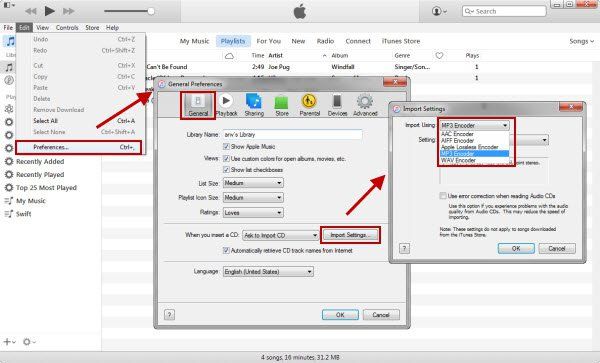
Auf deinem Computer
Schritt 1: Tippen Sie unter Windows auf iTunes.
Schritt 2: Wählen Sie in der Symbolleiste „Bearbeiten > Einstellungen“.
Schritt 3: Wählen Sie „Einstellungen importieren“ in der Menüleiste.
Schritt 4: Wählen Sie die gewünschte Codierungsvorlage aus dem Menü neben „Importieren mit“.
Schritt 5: Wählen Sie „OK“.
Schritt 6: Halten Sie die Umschalttaste auf Ihrer Tastatur gedrückt und gehen Sie zu „Datei > Konvertieren > Konvertieren in [Importeinstellung]“.
Schritt 7: Wählen Sie die Datei oder das Disc-Laufwerk, das die Songs enthält, die Sie konvertieren möchten.
Sowohl die Original- als auch die konvertierten Versionen der Musik sind in Ihrer Bibliothek erschienen.
Teil 3. Konvertieren Sie die gesamte iTunes-Mediathek in MP3
TunesFun Apple Musikkonverter wird zum Konvertieren von iTunes in das MP3-Format empfohlen, einschließlich solcher mit DRM. TunesFun ist ein plattformübergreifender Apple- und iTunes-Musikkonverter, der dies kann Entfernen Sie DRM über die Tonaufnahme. Es funktioniert gut mit iTunes und kann in Verbindung damit verwendet werden. Dadurch wird jede Möglichkeit ausgeschlossen, dass es einen DRM-Prozess stört oder anpasst. Infolgedessen ist es völlig legal.
TunesFun Apple Music Converter steht als kostenlose Testversion zum Download bereit. Wir empfehlen den Kauf eines Aktivierungscodes, um seine Funktionen voll auszuschöpfen. Für einen Monat, ein Jahr oder ein Leben lang. Sobald Sie sich für den Kauf entschieden haben, erhalten Sie zeitnahe Software-Upgrades sowie zuverlässigen technischen Support rund um die Uhr.
Im Folgenden finden Sie die Richtlinien zum Konvertieren von iTunes in MP3:
Schritt 1: TunesFun Apple Music Converter kann hier heruntergeladen werden. Nachfolgend die Links für PC und Mac:
Versuchen Sie es kostenlos Versuchen Sie es kostenlos
Schritt 2: Geh rüber zu TunesFun, dann Bibliothek. Auf der linken Seite können Sie eine Kategorie wie Songs, Album, Podcasts und Playlist auswählen
Schritt 3: Durch Aktivieren der Kontrollkästchen oben können Sie einzelne Songs oder die gesamte Liste auswählen.

Schritt 4: Sie können die Ausgabedateneinstellungen unten ändern, wenn Sie möchten. Es ist standardmäßig im MP3-Format. Sie können auch die Ausgabeordner ändern.

Schritt 5: Wenn Sie mit Ihrer Auswahl zufrieden sind, wählen Sie „Konvertieren“, um den Konvertierungsprozess zu starten. Es ist wichtig, Appl Music nicht zu beenden, während es ausgeführt wird, da es darauf ausgelegt ist, damit zusammenzuarbeiten

Schritt 6: Gehen Sie einfach auf die Registerkarte Fertig, wenn Sie fertig sind. Um zum Ausgabeverzeichnis zu gelangen, wählen Sie „Gehe zu Ausgabedatei“.
Teil 4. Zusammenfassung
Seit der Konvertierung von iTunes in MP3 können Sie die konvertierten MP3s jetzt wieder in Ihre Apple Music-Bibliothek importieren oder auf Nicht-iOS-Geräte oder Laptops kopieren, ohne die Erlaubnis Ihres Apple-Kontos zu benötigen. Das Beste daran ist, dass Sie, sobald Sie diesen multifunktionalen Apple Music Converter ausprobiert haben, Apple Music sogar auf unbestimmte Zeit kostenlos behalten können, selbst wenn Ihr Apple Music-Abonnement gekündigt wird.
Versuchen Sie es kostenlos Versuchen Sie es kostenlos
Abschließend haben wir zwei Methoden zum Konvertieren einer iTunes-Mediathek in MP3 besprochen. Die erste Wahl ist, es an iTunes zu senden, was die gebräuchlichste Methode ist. Leider können die gesicherten Audiodateien von Apple nicht konvertiert werden. Das TunesFun Apple Music Converter ist die zweite Option. Diese Methode ist vielseitiger, da sie Ihre Dateien direkt in verschiedene Musikformate konvertieren und mit dem Entfernen von DRM beginnen kann, indem Sie die Musik neu aufnehmen.
Selbst wenn Sie aufgehört haben, Apple Music zu abonnieren, waren Sie immer noch in der Lage Abspielen der Musik, die Sie heruntergeladen haben TunesFun. Ein weiterer Vorteil der Verwendung von TuneFun zum Konvertieren Ihrer Dateien besteht darin, dass Sie Ihre Online-Geräte in jedem beliebigen Mediaplayer abspielen können.
Hinterlassen Sie uns eine Nachricht